加快win10开机速度的技巧 win10系统开机很慢怎么加快
更新时间:2023-04-10 17:34:50作者:yang
win10系统开机慢吞吞的不仅影响办事情效果,而且还影响上网心情,看到别人已经开始干活了,自己电脑还停留在开机界面,总会影响效果。很多用户遇到win10系统开机很慢的问题不知道如何解决,为此现在给大家分享一招win10系统开机很慢怎么加快。
具体方法如下:
1、禁用开机启动项,电脑有很多的程序都会自动设置开机自启动,这就导致电脑开机的时候这些不必要的程序也跟着启动,所以拖慢了电脑的开机速度。我们【Ctrl+Alt+del】打开任务管理器,在启动这里禁用不必要的程序开机自启动即可。
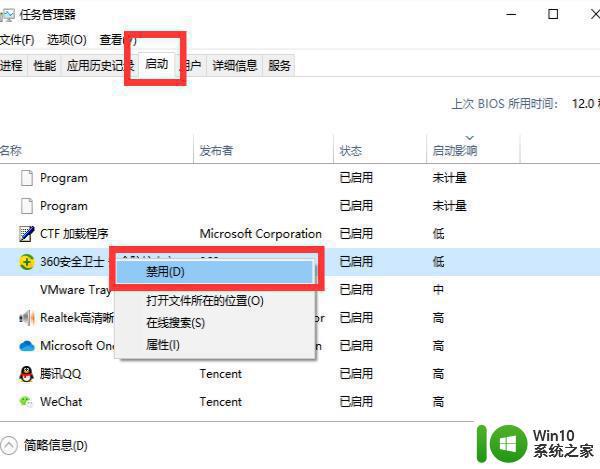
2、安装固态硬盘,电脑开机速度很大程度上取决于硬盘的读写速度。机械硬盘的读写速度远远慢于固态硬盘,所以如果你的电脑是机械硬盘的话,建议安装一个固态硬盘,然后将系统安装在固态硬盘里面。这样能极大提高电脑的开机速度。
3、电脑缓存垃圾太多,右击电脑c盘点击属性,载点击磁盘清理就可以啦。如图所示:
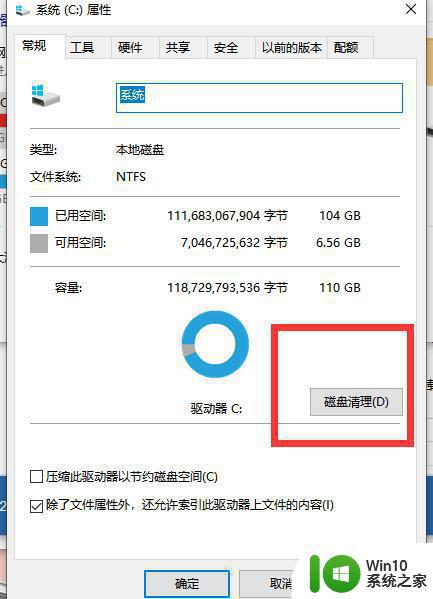
电脑开机慢的原因有很多,例如垃圾文件过多或者磁盘碎片过多都会造成电脑开机很慢,所以要先找到故障原因,然后在处理解决。
加快win10开机速度的技巧 win10系统开机很慢怎么加快相关教程
- 加快win10开机速度的小技巧 如何优化win10开机时间
- 让win10加快开机速度的方法 win10开机速度慢怎么办
- win10加快开机速度办法 win10开机速度慢怎么优化
- Win10电脑加快开机速度的方法 如何优化Win10电脑的开机速度
- 提高win10开机速度的几种方法 如何加快Win10开机速度
- 让win10开机更快的小技巧 如何优化Win10开机速度
- win10开机速度很慢怎么办 win10电脑开机速度慢解决方法
- win10开机速度变慢了解决方法 win10开机速度很慢怎么办
- 加快win10文件夹打开速度的方法 win10打开文件夹无敌慢怎么加快
- win10如何启用快速启动功能步骤详解 快速启动添加了win10的开机速度,怎么去配置启动快捷方式
- 三种加快win10系统上网速度的方法 win10电脑网速慢原因分析
- 加快win10刷新速度的操作方法 win10刷新速度为什么慢
- 蜘蛛侠:暗影之网win10无法运行解决方法 蜘蛛侠暗影之网win10闪退解决方法
- win10玩只狼:影逝二度游戏卡顿什么原因 win10玩只狼:影逝二度游戏卡顿的处理方法 win10只狼影逝二度游戏卡顿解决方法
- 《极品飞车13:变速》win10无法启动解决方法 极品飞车13变速win10闪退解决方法
- win10桌面图标设置没有权限访问如何处理 Win10桌面图标权限访问被拒绝怎么办
win10系统教程推荐
- 1 蜘蛛侠:暗影之网win10无法运行解决方法 蜘蛛侠暗影之网win10闪退解决方法
- 2 win10桌面图标设置没有权限访问如何处理 Win10桌面图标权限访问被拒绝怎么办
- 3 win10关闭个人信息收集的最佳方法 如何在win10中关闭个人信息收集
- 4 英雄联盟win10无法初始化图像设备怎么办 英雄联盟win10启动黑屏怎么解决
- 5 win10需要来自system权限才能删除解决方法 Win10删除文件需要管理员权限解决方法
- 6 win10电脑查看激活密码的快捷方法 win10电脑激活密码查看方法
- 7 win10平板模式怎么切换电脑模式快捷键 win10平板模式如何切换至电脑模式
- 8 win10 usb无法识别鼠标无法操作如何修复 Win10 USB接口无法识别鼠标怎么办
- 9 笔记本电脑win10更新后开机黑屏很久才有画面如何修复 win10更新后笔记本电脑开机黑屏怎么办
- 10 电脑w10设备管理器里没有蓝牙怎么办 电脑w10蓝牙设备管理器找不到
win10系统推荐
- 1 番茄家园ghost win10 32位官方最新版下载v2023.12
- 2 萝卜家园ghost win10 32位安装稳定版下载v2023.12
- 3 电脑公司ghost win10 64位专业免激活版v2023.12
- 4 番茄家园ghost win10 32位旗舰破解版v2023.12
- 5 索尼笔记本ghost win10 64位原版正式版v2023.12
- 6 系统之家ghost win10 64位u盘家庭版v2023.12
- 7 电脑公司ghost win10 64位官方破解版v2023.12
- 8 系统之家windows10 64位原版安装版v2023.12
- 9 深度技术ghost win10 64位极速稳定版v2023.12
- 10 雨林木风ghost win10 64位专业旗舰版v2023.12